Cara Menambahkan Pembagi Vertikal di Notion: Retasan Pemformatan Artikel
Panduan Berguna Lainnya / / August 05, 2021
Pernahkah Anda merasa pusing saat mencoba membaca halaman tulisan yang tidak terbagi atau tidak jelas? Bayangkan artikel tertentu yang sedang Anda baca tanpa bagian dan jeda? Nah, hal itu bisa membuat stres dengan beberapa alat kolaborasi dan Gagasan tidak terkecuali. Faktanya, tren ini lebih umum terjadi pada Notion.
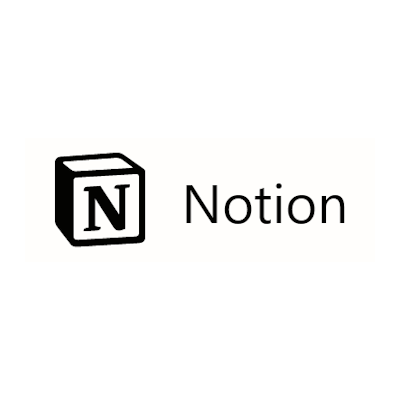
Cara mudah untuk memisahkan pemikiran dan ide menjadi beberapa bagian adalah dengan memecah (atau membagi) konten di setiap halaman. Ini akan melakukan tugas ganda untuk membuat membaca tidak terlalu membosankan serta memberi teks Anda beberapa bakat yang menarik.
Daftar Isi
- 1 Pemisah di Notion
-
2 Menambahkan Pembagi Vertikal di Notion
- 2.1 Menambahkan kolom Kutipan di Notion
- 2.2 Menggunakan kolom Kutipan untuk membuat Pembagi Vertikal
- 2.3 Perbaiki masalah Pembagi Vertikal di Notion
- 2.4 Cara alternatif untuk membuat kolom Quote
Pemisah di Notion
Dalam Notion, ada dua cara untuk membagi teks; menggunakan sebuah Pembagi Horizontal, atau menggunakan file Pembagi Vertikal. Membuat Pembagi Horizontal di Notion bisa dikatakan langsung karena ada perintah yang ditetapkan dengan fungsi itu.
Namun, membuat Pembagi Vertikal tidak begitu mudah dan itulah sebabnya dalam artikel ini, kami berfokus pada apa yang perlu Anda ketahui tentang menambahkan Pembagi Vertikal dalam Notion.
Menambahkan Pembagi Vertikal di Notion
Karena Anda tidak dapat membuat Pembagi Vertikal di Notion menggunakan perintah (setidaknya belum), taruhan terbaik Anda adalah membuat sesuatu yang akan membuat teks Anda terlihat seperti terbagi secara vertikal - a Kutipan. Seaneh kedengarannya bagi Anda, Anda harus tahu bahwa ini berhasil, jika tidak, saya bahkan tidak akan menulis artikel tentangnya di sini.
Menambahkan kolom Kutipan di Notion
Untuk menambahkan kutipan, buat kolom dan pilih bagian teks yang ingin Anda terapkan fitur ini. Di sebelah kiri, Anda akan melihat ikon enam titik. Klik dan tahan ikon itu untuk menyeret pilihan itu ke kanan layar. Apa yang dilakukannya adalah membuat kolom baru dengan hanya ruang kosong antara kolom itu dan kolom yang berdampingan.
Menggunakan kolom Kutipan untuk membuat Pembagi Vertikal

Sekali lagi, pilih bagian teks yang sama tetapi kali ini, klik ikon enam titik itu untuk memperluas menu tindakan. Di daftar tindakan, pilih "Ubah menjadi" dan kemudian "Kutipan" di daftar tindakan berikutnya. Ini menambahkan garis vertikal hitam tebal di sebelah kiri badan teks yang telah Anda pilih. Voila! Anda telah menambahkan "Pembagi Vertikal" (dalam Kutipan) [pun intended :)].
Perbaiki masalah Pembagi Vertikal di Notion
Jika Pembagi Vertikal Anda tidak dicetak tebal melainkan dalam bentuk garis putus-putus, maka Anda harus menggunakan pemisah halaman di bagian "Kutipan" baru yang Anda buat. Apa yang harus dilakukan dalam kasus ini adalah pergi ke baris berikutnya tanpa benar-benar merusak halaman. Menggunakan Shift + Enter perintah keyboard untuk melakukan ini. Saat Anda menggunakan perintah ini, kolom penuh dengan pemisah ditambahkan antara pemisah vertikal yang baru saja Anda buat dan kolom yang mengapitnya ke kiri.
Selanjutnya, saat Anda ingin membuat file Kutipan kolom, yang perlu Anda lakukan adalah menggunakan Shift + Enter perintah.
Cara alternatif untuk membuat kolom Quote
Namun ada cara alternatif untuk membuat add a Kutipan kolom. Mengetik “/ Q” perintah jelas merupakan cara yang lebih cepat untuk melakukan itu. Cara yang jauh lebih cepat untuk mengubah isi teks yang dipilih menjadi kutipan adalah dengan mengetik “ dan kemudian tekan spasi di awal baris.
Ini dia; sampai Gagasan memperkenalkan perintah langsung dan spesifik untuk membuat Pembagi Vertikal, menggunakan Tanda kutip adalah cara pasti untuk pergi.


![Cara Memasang Stock ROM di Hotwav Venus X16 Plus [File Flash Firmware]](/f/196945150550ff86dc389a864c2bb2c9.jpg?width=288&height=384)
